Sådan får du visse kontakter til at ringe på lydløs Android

Hvis du vil få kontakter til at ringe på lydløs på din Android, skal du bare justere Forstyr ikke-undtagelser for foretrukne kontakter. Detaljer i artiklen.
På nuværende tidspunkt, hvor behovet for at studere og arbejde online stiger dramatisk, vil software og applikationer såsom Microsoft Teams være nyttige værktøjer til at hjælpe med at oprette forbindelse og dele. Denne artikel vil guide dig til, hvordan du tilmelder dig en Microsoft Teams-konto på din telefon for at mødes og studere online når som helst og hvor som helst.

Instruktioner til installation og registrering af Microsoft Teams på din telefon
Først skal du downloade og installere Microsoft Teams på din telefon i henhold til 2 populære operativsystemer:
Når installationen er fuldført, skal du åbne applikationen og derefter trykke på knappen Registrer gratis på skærmen, der vises.

Fortsæt med at vælge den type konto, du vil oprette som personlig .
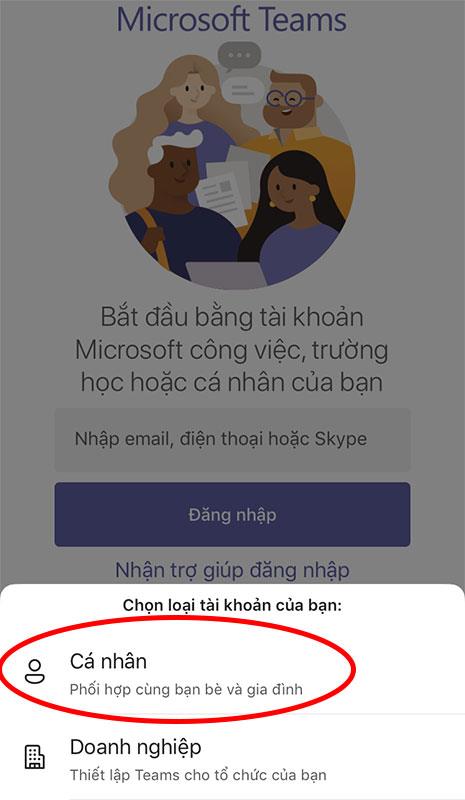
Indtast dit telefonnummer i det tomme felt, og tryk derefter på knappen Næste .
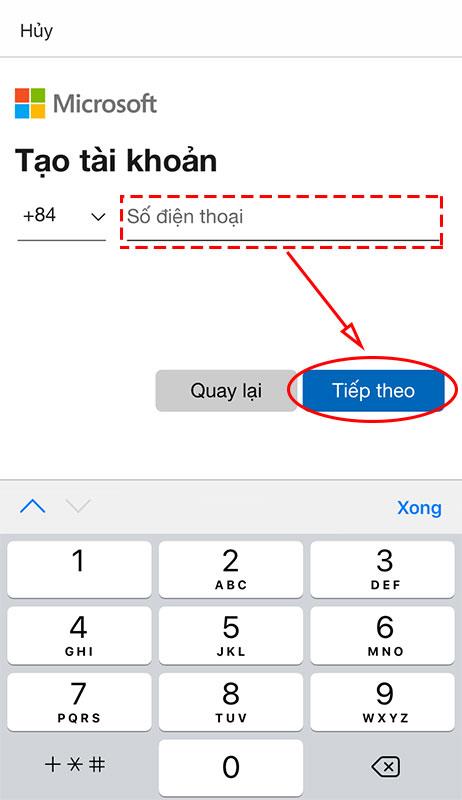
Fortsæt med at oprette en adgangskode til kontoen, og tryk derefter på knappen Næste .
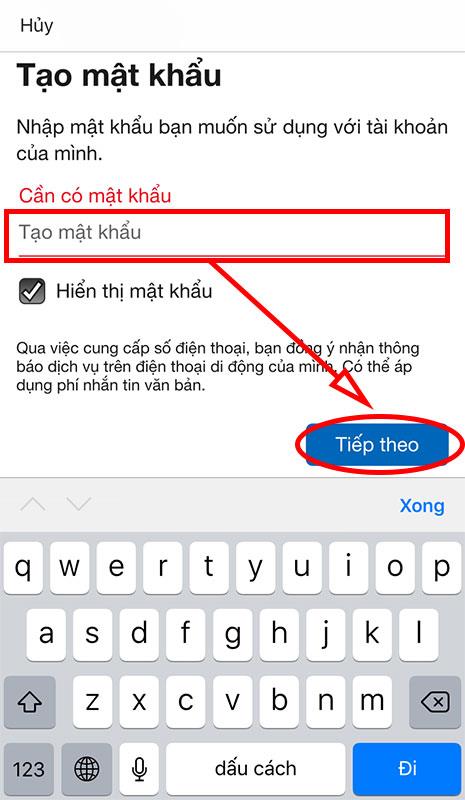
Indtast dit for- og efternavn i det tomme felt, og klik derefter på Næste .
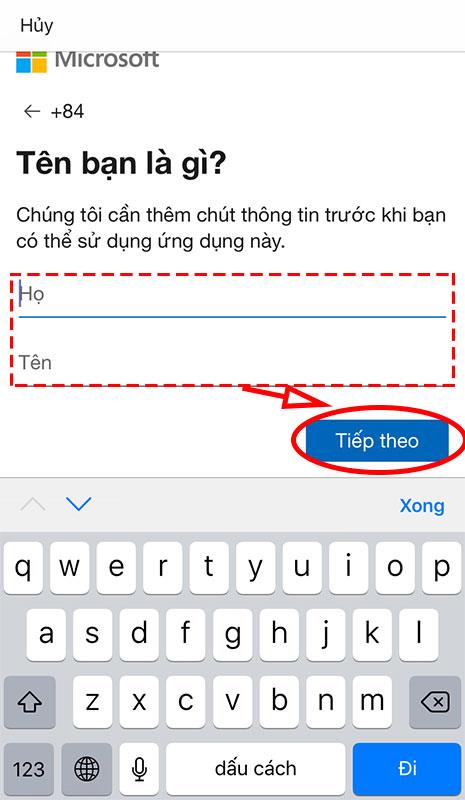
Udfyld dato, måned og fødselsår, og klik derefter på Næste .
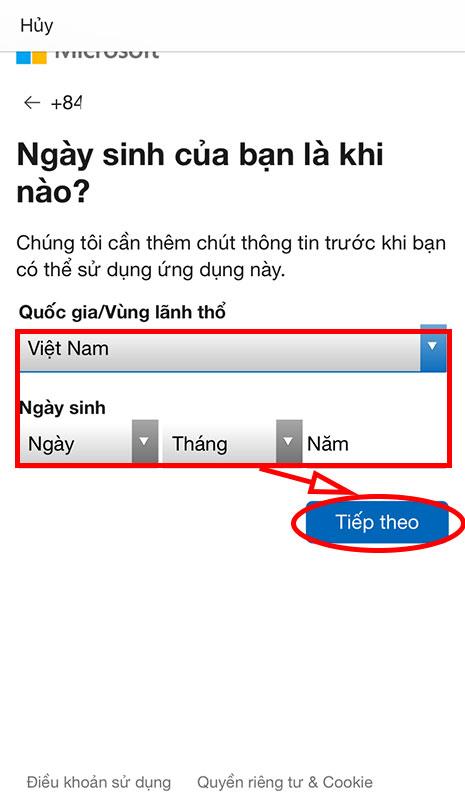
Indtast den bekræftelseskode, der er sendt til det registrerede telefonnummer, og tryk derefter på knappen Næste .

Hvis du indtaster den korrekte bekræftelseskode, vil du blive ført til velkomstskærmen. Klik på knappen Fortsæt med personlig konto .
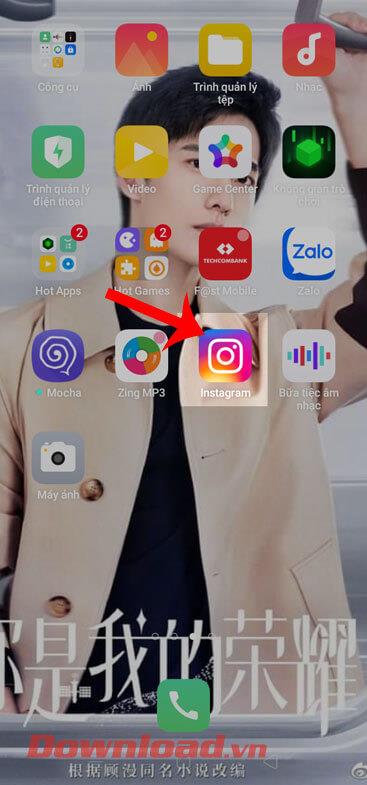
Vælg knappen Start .
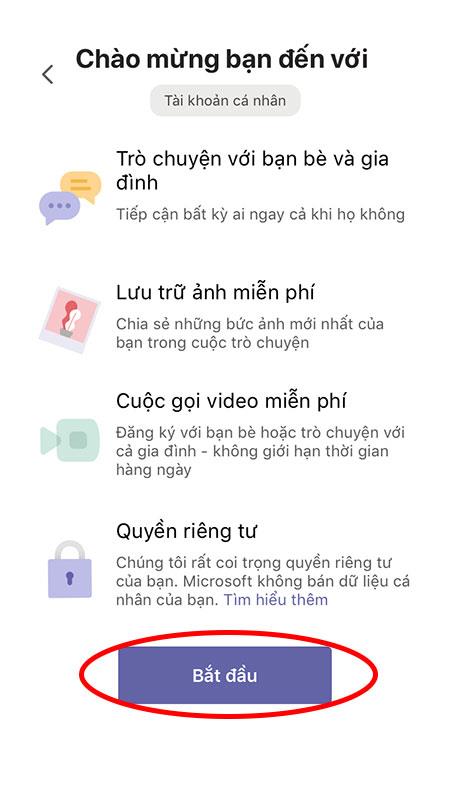
Tjek navnet og telefonnummeret, som folk kan bruge til at finde dig på Teams, og tryk derefter på knappen Fortsæt .
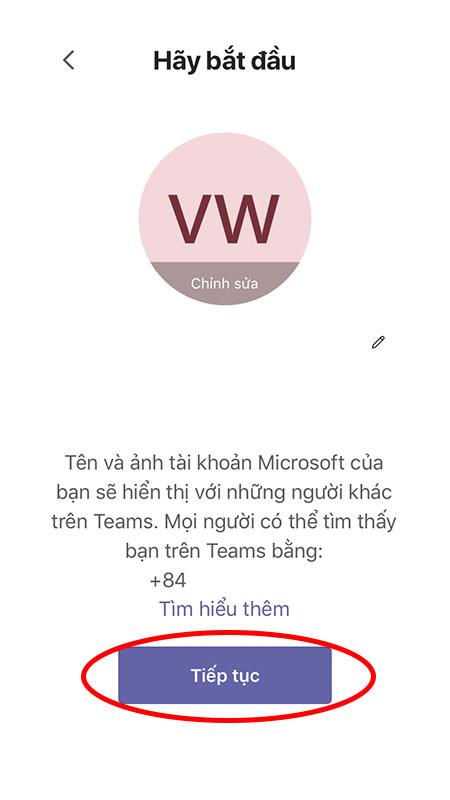
Hvis du vil finde venner fra dine kontakter, skal du markere feltet Synkroniser kontakt . Hvis ikke, spring over og tryk på knappen Fortsæt .
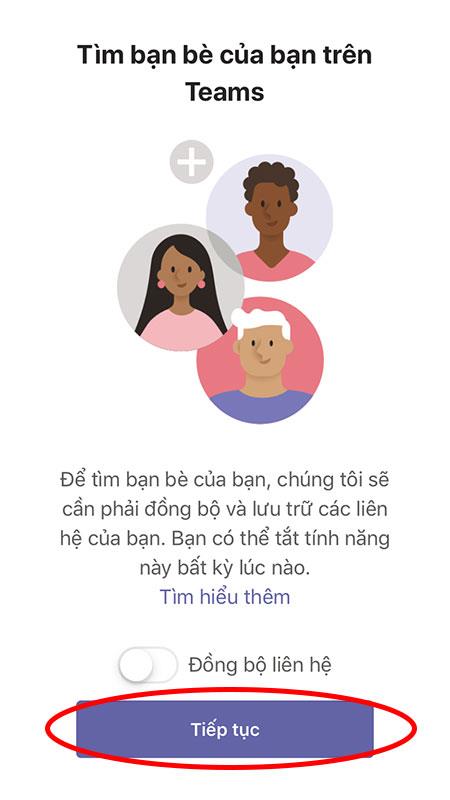
Hovedskærmen i Microsoft Teams vises. Nu kan du oprette og deltage i mødelokaler med alle funktioner og hjælpeprogrammer.
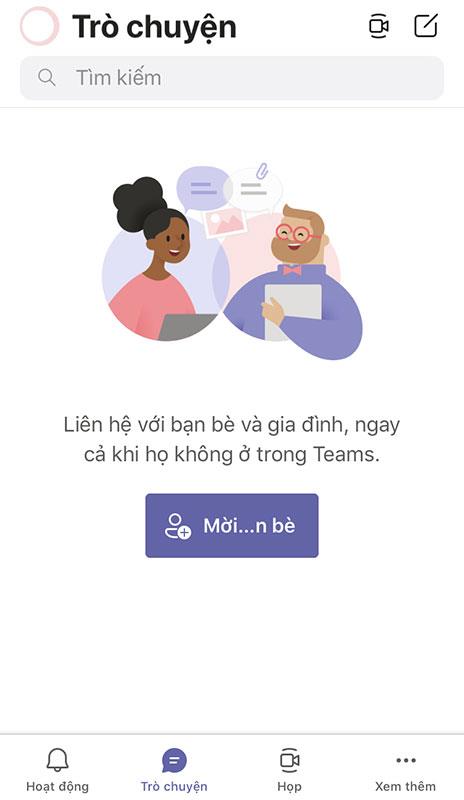
Ønsker dig succes!
Hvis du vil få kontakter til at ringe på lydløs på din Android, skal du bare justere Forstyr ikke-undtagelser for foretrukne kontakter. Detaljer i artiklen.
Hvis dine Android-apps bliver ved med at lukke uventet, skal du ikke lede længere. Her vil vi vise dig, hvordan du løser det i nogle få enkle trin.
Hvis besked om voicemail ikke forsvinder på Android, skal du rydde lokale data, afinstallere appopdateringer eller kontrollere notifikationsindstillinger.
Hvis Android-tastaturet ikke vises, skal du sørge for at nulstille appen ved at rydde lokale data, afinstallere dens opdateringer eller deaktivere bevægelser.
Hvis du ikke kan åbne e-mail-vedhæftede filer på Android, skal du downloade den vedhæftede fil og apps, der kan åbne den, og prøve igen. Nulstil også Gmail eller brug pc.
Hvis du får fejlen Problem Loading Widget på Android, anbefaler vi at fjerne og tilføje widgetten igen, kontrollere tilladelser eller rydde cache.
Hvis Google Maps ikke taler i Android, og du ikke hører anvisninger, skal du sørge for at slette data fra appen eller geninstallere appen.
Instruktioner til at skifte hårfarve ved hjælp af PicsArt på din telefon For at ændre hårfarven på dine billeder enkelt og nemt, inviterer vi dig her til at følge med.
LDPlayer: Android Emulator til Windows PC & Laptop, LDPlayer er en gratis Android emulator på computer. Uanset om du er pc- eller bærbar bruger, er LDPlayer stadig tilgængelig
Hvis Gmail til Android ikke sender e-mails, skal du kontrollere modtagernes legitimationsoplysninger og serverkonfiguration, rydde appens cache og data eller geninstallere Gmail.








